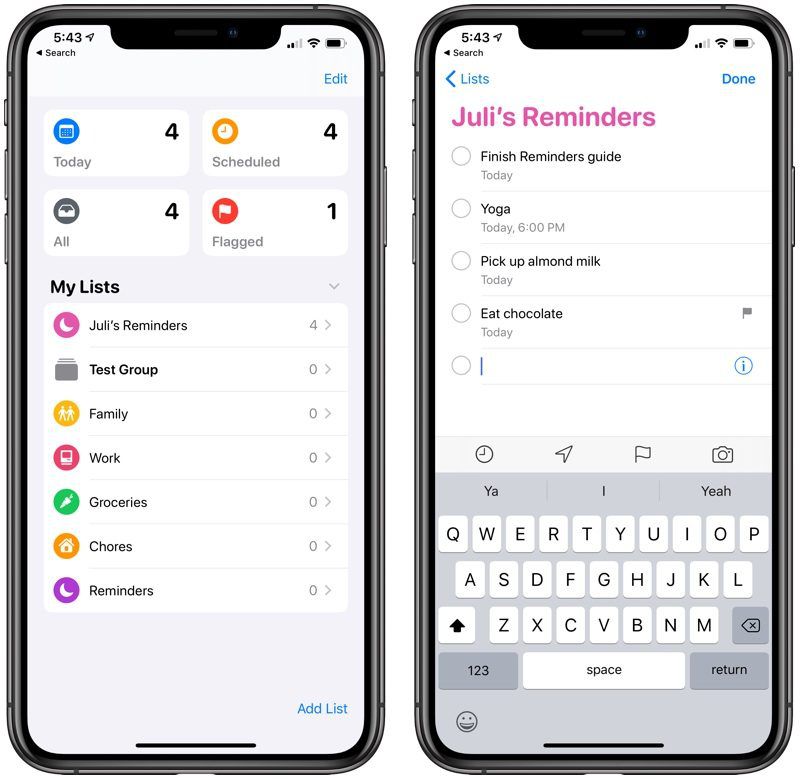
Påmindelser App på iPhone spiller en vigtig rolle i vores daglige opgavehåndtering. Men fordi det er blevet opgraderet i den nye iOS 15-opdatering, er det blevet en lille smule vanskeligt for mange brugere.
Hvis påmindelsesappen ikke virker på din iPhone iOS 15, er der forskellige årsager til det. Uden yderligere tilbedelse vil vi vise dig, hvordan du reparerer påmindelsesappen, der ikke fungerer på din iPhone.
Metode 1: Tjek meddelelsesindstillinger for påmindelser-appen på iPhone
Når du deaktiverer underretningsindstillingerne for påmindelsesappen, vil dette få dig til at stoppe med at modtage påmindelser fra appen. Så før noget andet, bør du tjekke og sikre dig, at du ikke har slået påmindelsesmeddelelsen fra på din app.
Trin 1: Åbne Indstillinger App og tryk på underretninger.
Trin 2: Rul nu ned og tryk på Påmindelser. Sørg for, at Tillad besked er slået til. Sørg også for, at under INDBERETNINGER, alt er tjekket.
Trin 3: Tryk nu på Lyde og kontroller, at en hvilken som helst tone er indstillet til påmindelser-appen.
Metode 2: Genstart din iPhone
Genstart af din iPhone vil generelt rette små midlertidige fejl, der påvirker både iPhone og iPad. Det er en af de enkleste og anbefalede fejlfinding for mindre problemer på enheder.
Så du skal genstarte din iPhone ved hjælp af knappen på din enhed. Eller du kan gå til Indstillinger app > Generelt > Nedlægge. Tænd derefter din iPhone efter et minut.
Metode 3: Sluk og tænd derefter påmindelser fra iCloud
Da påmindelser synkroniseres via iCloud til alle dine Apple-enheder, udviklede de nogle gange problemer og holder op med at fungere godt. I en situation som denne er vores bedste bud at slå det fra og derefter tænde igen fra iCloud. For at gøre dette skal du følge nedenstående trin.
Trin 1: Åbne Indstillinger app > tryk på dit visitkort fra toppen > tryk på iCloud.
Trin 2: Sluk nu kontakten for Påmindelser > Slet fra min iPhone
Trin 3: Tænd for kontakten igen efter 30 sekunder, og lad iCloud synkronisere alt igen.
Metode 4: Fjern Reminders App Widget
Få mennesker har bekræftet, at dette hack virker for dem, så du bør prøve det.
Trin 1: Fra startskærmen skal du stryge til højre, indtil du når skærmen længst til højre. Rul nu ned og tryk på Rediger fra bunden.
Trin 2: Nu på Påmindelser app widget, tryk på den røde minusknap, og tryk derefter på Fjern. Trykke på Udført fra toppen.
Du kan nu genstarte din iPhone og se, om den løser, at påmindelsesappen ikke fungerer.
Metode 5: Opdater iOS
Lad os antage, at din iPhone stadig kører på den gamle version af iOS 15. Her er den bedste ting at gøre at opdatere din iPhone til den nyeste version. For at gøre dette skal du gå til Indstillinger app > Generelt > softwareopdatering. Opdater din iPhone, hvis der er en afventende opdatering tilgængelig.
Metode 6: Slet Reminders App og geninstaller den
Da problemet stadig er der, lad os bare afinstallere påmindelsesappen ved at slette den og geninstallere den igen. For at gøre dette skal du trykke og holde på Påmindelser app-ikon. Tryk derefter på Slet app > Slet.
Derefter kan du nu genstarte din iPhone. Åbn derefter App Store > tryk på Søg nederst til højre > skriv 'Påmindelser' i søgefeltet, og tryk derefter på download-knappen for at installere det.
Metode 7: Nulstil iPhone-indstillinger
Trin 1: Åbne Indstillinger app > tryk på Generelt > Nulstil.
Trin 2: For at nulstille alle indstillinger skal du indtaste din iPhone-adgangskode > Reset All Settings.
Denne metode sletter ikke nogen filer og data på din iPhone, men den sletter alle Wi-Fi-adgangskoder, VPN-konfigurationer, Privatlivsindstillinger og mere. Bare sørg for, at du har de nødvendige sikkerhedskopieringsoplysninger, før du nulstiller indstillingerne, fordi du bliver nødt til at konfigurere den igen.
Metode 8: Gendan din iPhone
Dette er den endelige beslutning. Gendannelse af din iPhone vil bringe alt tilbage, som det var før. Dette betyder, at både din påmindelsesapp og andre fejl automatisk bliver rettet. Følg nedenstående trin for at gendanne din iPhone.
Trin 1: Tilslut din iPhone til computeren ved hjælp af USB/Lightning-kablet.
Trin 2: Når du er tilsluttet, skal du åbne iTunes på din computer.
Trin 3: På din iOS-enhed skal du trykke på og hurtigt slippe knappen Lydstyrke op.
Trin 4: Tryk derefter på og hold tænd/sluk-knappen nede, indtil skærmbilledet til gendannelsestilstand (skærmbilledet Forbind til iTunes) vises.
Til sidst skal du følge resten af instruktionerne på skærmen for at gendanne din enhed i iTunes.
iPhone Reminders App Problem rettet
Med disse metoder ovenfor bør du være i stand til at rette op på, at din påmindelsesapp ikke fungerer på din iPhone. Det er alt, og glem ikke at dele dette opslag og bruge kommentarfeltet, hvis du har andre spørgsmål.






Kommentarer (1)